win10系统查看系统储存的wiFi密码的还原方案
win10系统使用久了,好多网友反馈说关于对win10系统查看系统储存的wiFi密码设置的方法,在使用win10系统的过程中经常不知道如何去对win10系统查看系统储存的wiFi密码进行设置,有什么好的办法去设置win10系统查看系统储存的wiFi密码呢?在这里小编教你只需要1、在控制面板中找到“网络和共享中心” 进入方法很多,比如右键单击开始按钮→控制面板→网络和internet→网络和共享中心;或右键点击任务栏网络图标,选择“网络和共享中心”) 2、点击左边“更改适配器设置”(如上图)就搞定了。下面小编就给小伙伴们分享一下对win10系统查看系统储存的wiFi密码进行设置的问题,针对此问题小编给大家收集整理的问题,针对此问题小编给大家收集整理具体的图文步骤:

当然,有些第三方工具貌似可以查看这些内容,但iT之家不建议大家使用这些工具,其中的安全原因你懂的……不管是win10/win8.1还是winxp,都可以不借助任何工具直接查看wiFi密码,以下为具体步骤:
方法一:控制面板查询
1、在控制面板中找到“网络和共享中心”
进入方法很多,比如右键单击开始按钮→控制面板→网络和internet→网络和共享中心;或右键点击任务栏网络图标,选择“网络和共享中心”)
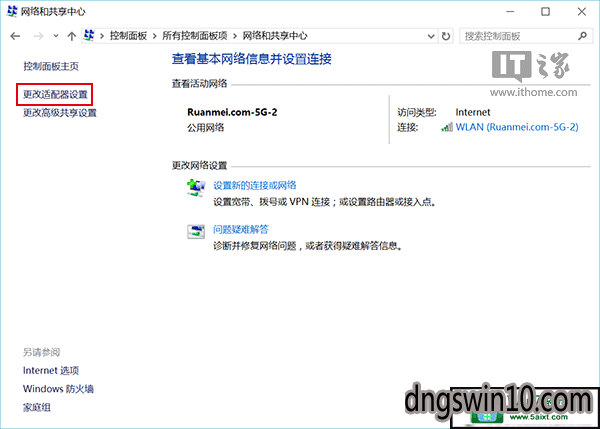
2、点击左边“更改适配器设置”(如上图)
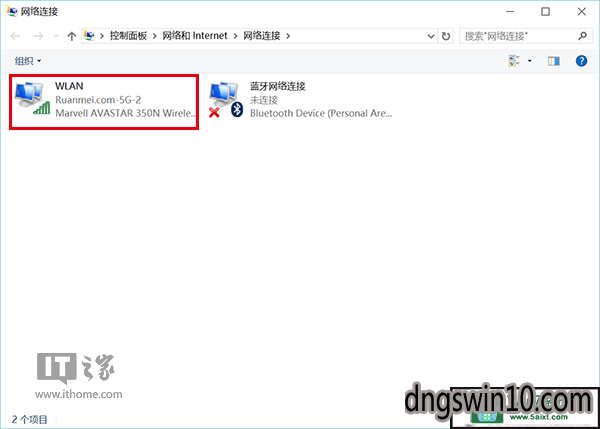
3、双击已连接的无线连接(如上图)
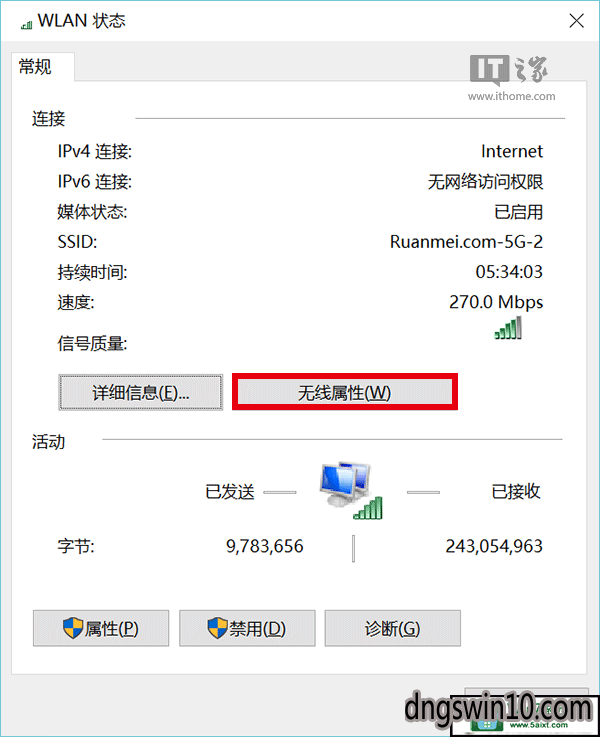
4、在弹出的“wLAn状态”窗口点击“无线属性”(如上图)
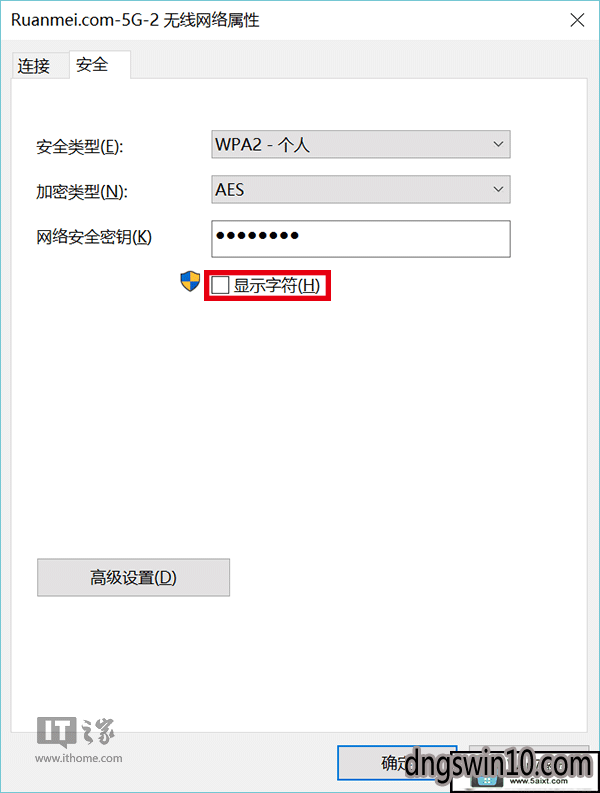
5、点击“安全”选项卡,勾选“显示字符”(如上图)
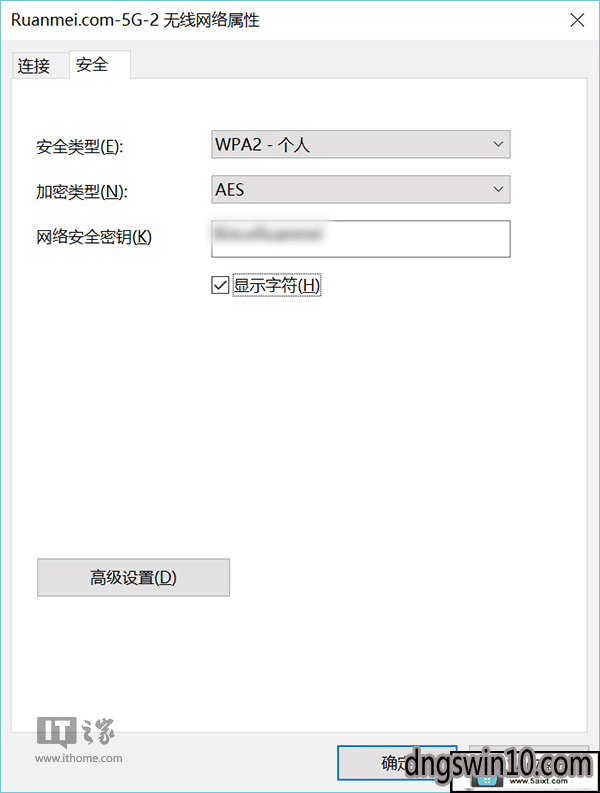
然后你就可以看到当前wiFi连接的密码了。还有一种方法,就是通过“命令提示符”工具来查询所有使用过的wiFi连接密码,具体方法如下:
1、右键单击开始按钮,选择“命令提示符(管理员) ”
2、输入如下命令(下图①号命令):
netsh wlan show profiles
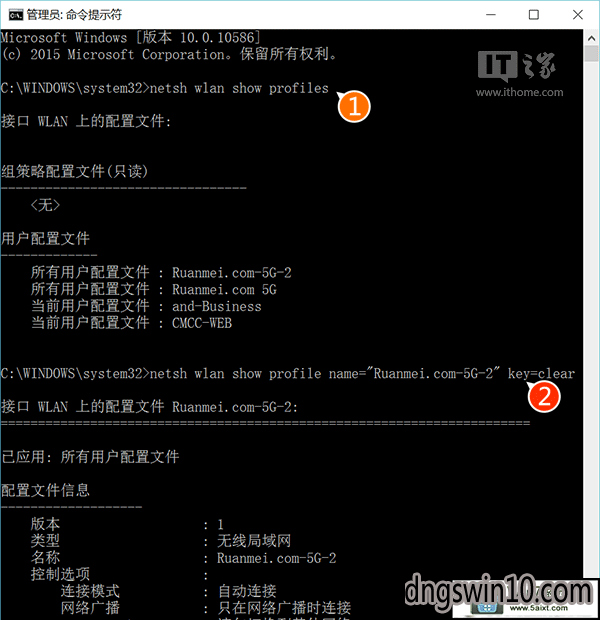
▲密码会在下方“密钥内容(key content)”中给出,本图不再列出
3、在给出的曾经使用过的wiFi连接中选择你想查询的连接名称,然后套入如下命令(上图②号命令)中查询密码:
netsh wlan show profile name="连接名" key=clear
注意上述命令中的空格,符号不要使用中文,文中“连接名”三个字替换为查询到的连接名称。
4、也可以使用如下命令直接查询所有使用过的连接密码:
netsh wlan show profile * key=clear
注意通配符“*”前后的空格不要漏掉。
使用这两种方法能够查询到目前windows7/windows 8.1/windows10电脑正在使用的wiFi连接密码和曾经使用过的wiFi连接密码,需要这些内容的用户可以在查询到之后为自己和亲朋好友的手机、平板、笔记本等设备连接wiFi提供方便。
- 专题推荐
- 萝卜家园系统推荐
- 1萝卜家园Ghost Win10x86 全新纯净版V2019.10月(永久激活)
- 2萝卜家园 Ghost Win10 TH 2 64位 正式版 2015.12
- 3秋叶Win10系统 1909 纯净版202009(64位)
- 4萝卜家园Ghost Win10 x32位 旗舰增强版V2018年01月(绝对激活)
- 5萝卜家园Ghost Win10 X64 官方通用版 V2016.04
- 6萝卜家园Ghost Win10 (64位) 全新纯净版v202002(完美激活)
- 7萝卜家园Ghost Win10 X64位 快速装机版v2017.10(完美激活)
- 8萝卜家园Ghost Win10 (32位) 办公纯净版2018年04月(免激活)
- 9萝卜家园 Ghost Win10 32位 专业纯净版 2015.04
- 10萝卜家园Ghost Win10x86 极速纯净版v2020.04月(免激活)
- 萝卜家园系统推荐

